Причиною проблеми можуть бути пошкоджені порти
- Режим відновлення Windows — це середовище відновлення, яке допомагає усунути неполадки на вашому ПК.
- Якщо ваша клавіатура не працює в режимі відновлення, зазвичай це означає, що з комп’ютером щось пішло не так.
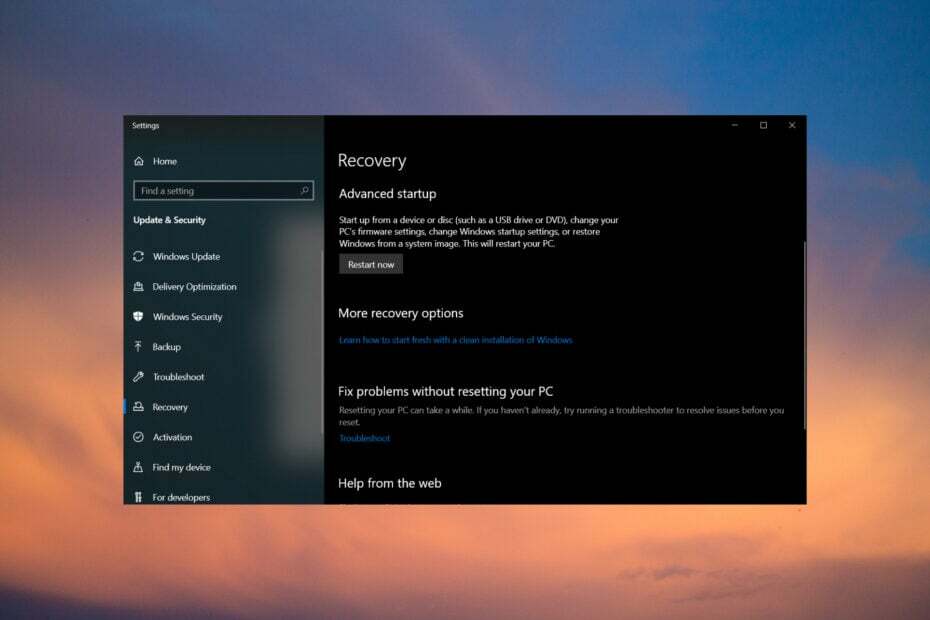
XВСТАНОВИТИ, НАТИСНУВШИ ЗАВАНТАЖИТИ ФАЙЛ
- Завантажте Outbyte Driver Updater.
- Запустіть його на своєму ПК знайти всі проблемні драйвери.
- Після цього натисніть Оновити та застосувати вибране щоб отримати останні версії драйверів.
- Програму оновлення драйверів OutByte завантажив 0 читачів цього місяця.
Отже, ви вже бачили це повідомлення про помилку. Ваша клавіатура перестає працювати в Windows 10, або ви перезавантажили комп’ютер, і в режимі відновлення ви більше не можете використовувати клавіатуру.
Однією з найпопулярніших проблем, з якою стикаються багато користувачів, є Windows не визначає клавіатуру. Однак тепер виявляється, що після входу в режим відновлення їх клавіатура, миша або обидві перестають працювати.
Чому ваша клавіатура не працює в режимі відновлення?
Windows 10 не виявляє клавіатуру на екрані налаштування? Що може бути причиною? Ось кілька можливих причин:
- Пошкоджені порти USB – Можливо, виникла проблема з портами USB або іншими апаратними пристроями на комп’ютері. Ви можете спробувати підключити інший пристрій, наприклад USB-накопичувач або зовнішній жорсткий диск, щоб перевірити, чи він працює належним чином, перш ніж вносити будь-які зміни на комп’ютері.
- Клавіатура пошкоджена або несправна – Можливо, ваша клавіатура несправна. Вийміть акумулятор і очистіть контакти ватною паличкою. Потім замініть його та повторіть спробу. Якщо він не працює, він може бути пошкоджений. У цьому випадку ви повинні подумайте про заміну клавіатури оскільки він, швидше за все, пошкоджений або несправний.
- Драйвер клавіатури встановлено неправильно – Якщо комп’ютер не може виявити клавіатуру, це може означати, що пристрій вимкнено або система не має відповідних драйверів для нього. Також можливо, що ви закінчили з a пошкоджений драйвер клавіатури під час режиму відновлення.
- Пошкодження BIOS – Пошкодження BIOS може статися, коли ви встановлюєте нове апаратне або програмне забезпечення на комп’ютері. У деяких випадках це може статися під час відключення електроенергії або іншої несподіваної події, коли ваш ПК несподівано втрачає живлення. Якщо у вас виникли проблеми з клавіатурою, яка не працює після встановлення нового обладнання, можливо, проблема виникла через Пошкодження BIOS проблема.
Тепер, коли ви знаєте, чому ваша клавіатура раптово вимикається, ось кілька кроків для усунення несправностей, які можуть допомогти вам вирішити цю проблему.
Як полагодити клавіатуру, якщо вона не працює в режимі відновлення?
Перш за все, вам потрібно перевірити кілька речей. Для цього не потрібні технічні знання. Вони включають:
- Переконайтеся, що клавіатуру надійно підключено до портів. Якщо ви використовуєте бездротову клавіатуру, переконайтеся, що вона знаходиться в радіусі дії, а акумулятори заряджені.
- Спробуйте інші порти USB. Це може бути випадок пошкодження порту.
- Відключіть інші периферійні пристрої, потім підключіть лише клавіатуру. Можливо, на вашому комп’ютері встановлено клавіатуру стороннього виробника, яка заважає драйверу клавіатури за замовчуванням. Перевірте, як відключити клавіатуру ноутбука при використанні зовнішньої.
- Спробуйте іншу клавіатуру (якщо є).
Виконавши ці перевірки, але клавіатура все одно не працює, перейдіть до наведених нижче рішень.
1. Оновлення драйверів клавіатури
- Клацніть правою кнопкою миші кнопку «Пуск» і виберіть Диспетчер пристроїв зі списку.
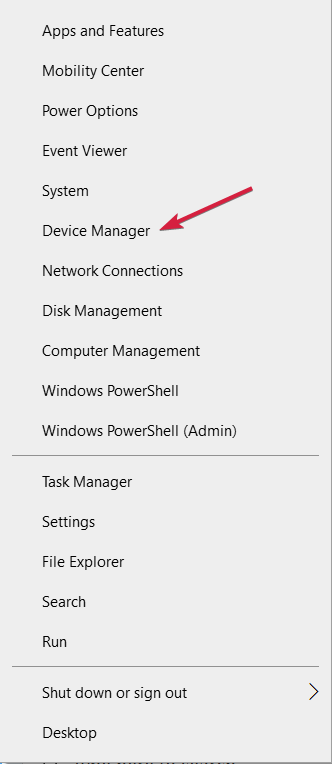
- Розгорнути клавіатуриклацніть правою кнопкою миші на клавіатурі та виберіть Оновити драйвер.
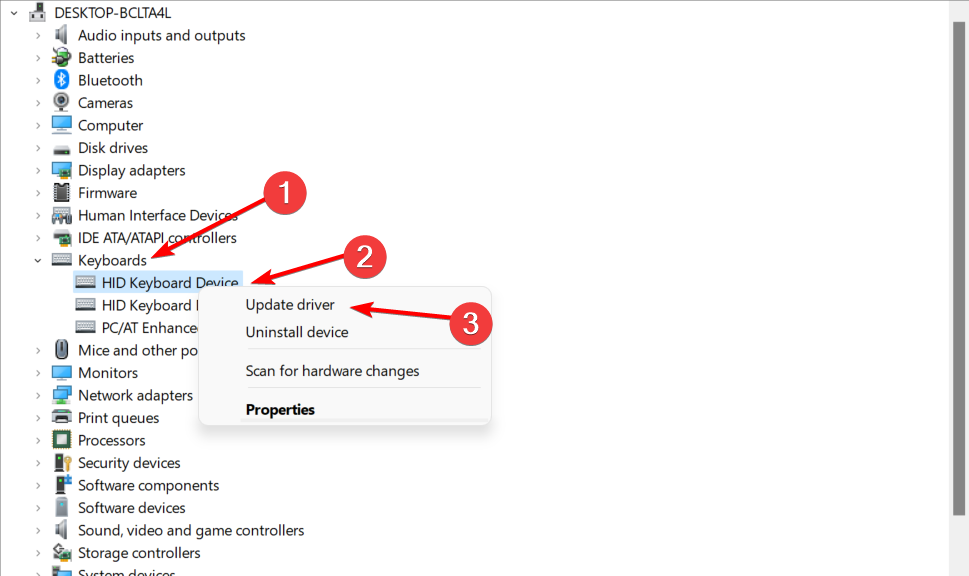
- Виберіть Автоматичний пошук драйверів.

Ви також можете вибрати автоматичний спосіб і скористатися інструментом третьої сторони. Програма оновлення драйверів Outbyte — чудовий інструмент для оновлення драйверів і вирішення системних проблем.
Програма автоматично завантажує та встановлює останню версію драйвера, тому у вас немає турбуватися про встановлення вручну будь-якого нового програмного чи апаратного забезпечення, що може бути важко для деяких Люди.
Можливо, вам доведеться активувати екранну клавіатуру, якщо навігація за допомогою миші стає громіздкою. Ви можете натиснути вікна + Ctrl + О клавіші одночасно, щоб відкрити його.

Програма оновлення драйверів Outbyte
Простий спосіб безпечного встановлення оновлень драйверів безпосередньо від виробника.2. Відновити налаштування за замовчуванням у BIOS
- Натисніть F10 клавішу безперервно, поки не буде Меню завантаження з'являється.
- Перейдіть до Вихід вкладку та виберіть Завантажити налаштування за замовчуванням.

- Виберіть Так підтвердити.

- удар F10 щоб зберегти зміни.
- Перезавантажте ПК.
Порада експерта:
СПОНСОРОВАНО
Основною причиною помилок і системних проблем є застарілі драйвери. Якщо деякі з ваших драйверів відсутні або потребують оновлення, автоматизований інструмент, як Програма оновлення драйверів OutByte може вирішити ці проблеми всього за пару кліків. Крім того, він також легкий у вашій системі!
Більшість користувачів можуть бути стурбовані втратою даних під час скидання BIOS. Скидання BIOS — це процес видалення всіх налаштувань із системної пам’яті. Усі налаштування конфігурації буде видалено, а значення за замовчуванням відновлено.
Однак це завжди хороша практика створіть резервну копію всіх файлів регулярно, щоб уникнути незручностей.
- Веб-сторінка не друкується? Ось що ви можете зробити, щоб це виправити
- Виправлення: деякі кнопки відсутні в Epson Scan 2
- Помилка Epson Scan 2 E425-B101: як її швидко виправити
- Виправлення: немає сигналу на моніторі, але ПК працює
- Canon LBP2900B не друкує? Ось що ви можете зробити
3. Увімкнути підтримку застарілих версій
- Перезавантажте ПК і, коли з’явиться екран входу, натисніть на потужність утримуючи натиснутою кнопку Shift потім натисніть клавішу Перезапустіть.
- Виберіть Усунення несправностей.
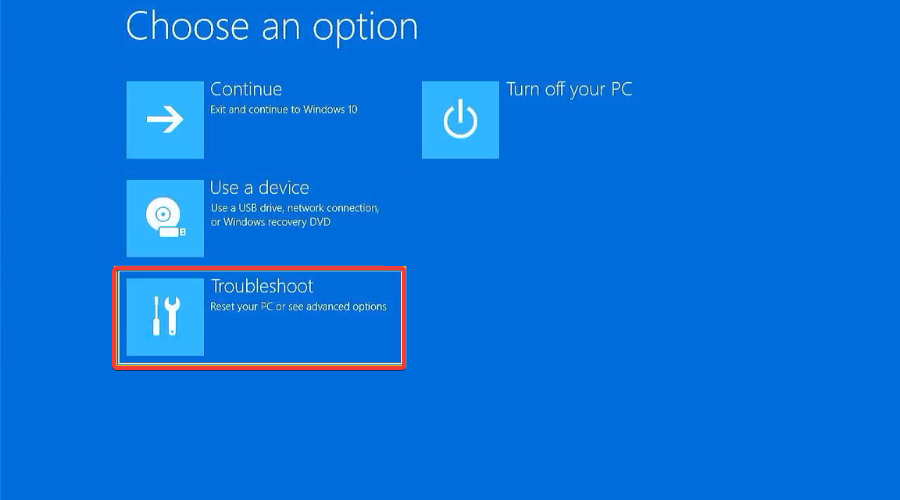
- Натисніть на Розширені опції.

- Перейдіть до Налаштування мікропрограми UEFI.

- Натисніть на Перезапустіть.
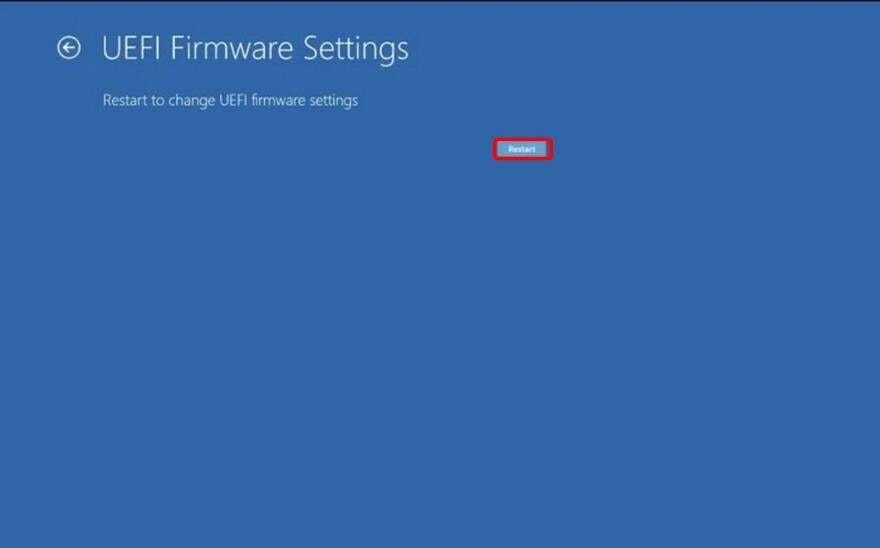
- Перейдіть до Завантаження вкладку, перейдіть до Режим завантаження і встановіть його Спадщина.

- Зберегти та вийти.
Іноді ви можете мати проблеми з входом у відновленнярежим тому обов’язково перегляньте нашу статтю про те, як вирішити цю проблему.
Чому моя клавіатура не працює в Windows 10, але працює в BIOS?
Якщо ваша клавіатура працює в BIOS, але в Windows 10, це означає, що проблема полягає в ОС або її налаштуваннях, а не в периферійному пристрої. Тут ви можете бути впевнені, що апаратна несправність не є основною причиною.
У цьому випадку зазвичай відсутні оновлення ОС, застарілі або пошкоджені драйвери або навіть помилка в поточній версії Windows. Багато користувачів виправили речі видалення останніх оновлень Windows. Крім того, ви можете переглянути наш вичерпний посібник про клавіатура працює в BIOS, але не працює в Windows
Чи може ноутбук завантажуватися без клавіатури?
Так, ноутбук може завантажуватися без клавіатури, але потрібно змінити налаштування BIOS, залежно від помилки, отриманої при запуску. Це буде унікальним для кожного виробника, оскільки BIOS має різну структуру.
Отже, якщо ви плануєте завантажувати ноутбук за допомогою клавіатури, перейдіть до BIOS і внесіть необхідні зміни.
Ми також досліджуємо, як це зробити виправити затримку клавіатури Bluetooth і переконатися, що ви продовжуєте працювати ефективно та результативно.
Не соромтеся ділитися будь-якими додатковими рішеннями, не згаданими тут, але які спрацювали для вас у цій самій проблемі. Напишіть нам коментар нижче.
Все ще відчуваєте проблеми? Виправте їх за допомогою цього інструменту:
СПОНСОРОВАНО
Деякі проблеми, пов’язані з драйвером, можна вирішити швидше за допомогою спеціального рішення для драйвера. Якщо у вас усе ще виникають проблеми з драйверами, просто встановіть Програма оновлення драйверів OutByte і негайно запустіть його. Таким чином, нехай він миттєво оновить усі драйвери та вирішить інші проблеми ПК!
![Функціональні клавіші не працюють на ноутбуці Windows 10 [повне виправлення]](/f/f7cd70d37d44e217020d6723e389e8dd.jpg?width=300&height=460)

